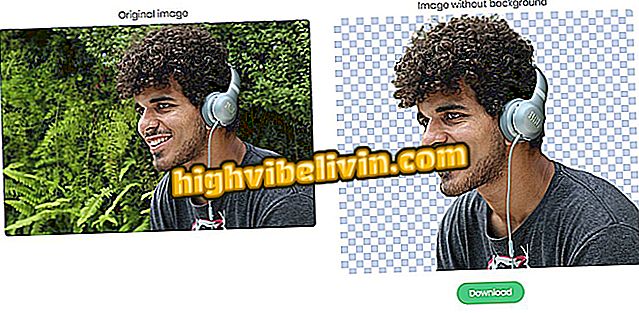Kā novērst nesamontējamu sāknēšanas skaļuma kļūdu datorā
Kļūdas ziņojums "Unmountable Boot Volume" var parādīties dažādu iemeslu dēļ, piemēram, failu sistēmas kļūme vai problēmas ar cieto disku vai nodalījumu, kurā ir instalēta sistēma Windows. Šādā veidā sistēma nevar uzstādīt disku un piekļūt failiem, kas nepieciešami, lai startētu datoru, un tādēļ nevar ieslēgt datoru.
Nākamajā apmācībā pārbaudiet trīs veidus, kā atrisināt problēmu savā datorā. Procedūra tika veikta datorā, kurā darbojas sistēma Windows 10, bet padomi attiecas arī uz iepriekšējām Microsoft sistēmas versijām.
Kā izmantot Windows tumšo tēmu 2018. gada 10. oktobrī Atjaunināt

Uzziniet, kā novērst nesamontējamu sāknēšanas apjoma kļūmi sistēmā Windows 10
Vēlaties iegādāties mobilo telefonu, TV un citus atlaides produktus? Ziniet salīdzinājumu
Sāciet Windows atkopšanas režīmu
1. solis. Citā datorā izveidojiet atkopšanas disku operētājsistēmā Windows 10. Ja vēlaties, varat veikt arī ieslēdzamu pildspalvas disku ar Rufus;

Izveidojiet bootable Windows 10 disku
Solis 2. Palaidiet datoru, izmantojot atkopšanas disku vai sistēmas instalācijas pildspalva, un atlasiet "Labot datoru";

Piekļūstiet sistēmas atjaunošanas rīkiem
3. solis. Nospiediet opciju „Traucējummeklēšana”;

Atveriet norādīto opciju
4. solis. Pēc tam atveriet komandu uzvedni.

Atvērt komandu uzvedni
Pārbaudiet disku
Logā Komandu uzvedne ievadiet "chkdsk / rc:" (bez pēdiņām). Noteikti nomainiet "c:" ar tā diska burtu, kurā sistēma ir instalēta. Pēc diska skenēšanas palaišanas aizveriet komandu uzvedni un restartējiet datoru.

Ievadiet norādīto komandu
Labot MBR
Ja iepriekš minētā procedūra neatrisina jūsu problēmu, atgriezieties komandu uzvednē un ievadiet "bootrec / fixboot", lai labotu galveno sāknēšanas ierakstu (MBR). Pēc tam aizveriet komandu uzvedni un restartējiet datoru.

Ievadiet norādīto komandu
Veiciet automātisko labošanu
1. solis. Ja problēma saglabājas, atgriezieties pie Windows atkopšanas rīkiem un izvēlieties "Startup Repair";

Palaidiet starta remonta rīku
Visbeidzot, nospiediet "Windows 10". Rīks veiks dažas pārbaudes un, ja nepieciešams, veic labojumus automātiski. Kad process būs pabeigts, dators tiks automātiski restartēts.

Noklikšķiniet uz labojamās sistēmas
Windows 10: darbvirsma ir pazudusi; Ko darīt? Uzdot jautājumus forumā.

Kā atrast jūsu pašreizējā tīkla Wi-Fi paroli Windows sistēmā